惠普打印机在使用过程中可能会出现各种错误状态,如纸张卡住、墨盒故障、打印队列堆积等问题,这些错误状态会导致打印机无法正常工作。本文将介绍一些常见的惠普打印机错误状态解除方法,帮助用户快速排除故障并恢复正常的打印。
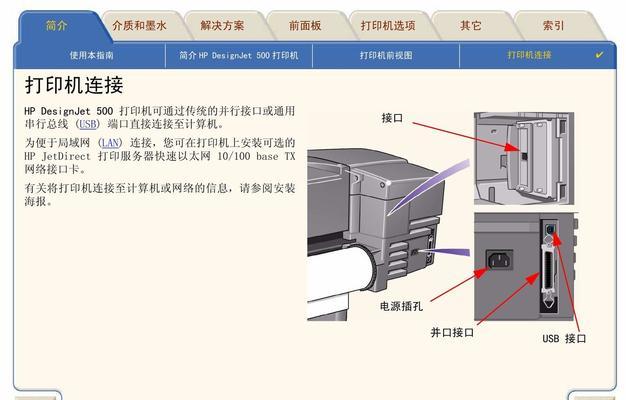
1.检查纸张是否正常放置
-首先打开打印机的纸盒或纸盘,检查纸张是否放置正确、是否有纸张卡住或过多。如果发现问题,及时调整纸张位置或移除卡住的纸张。
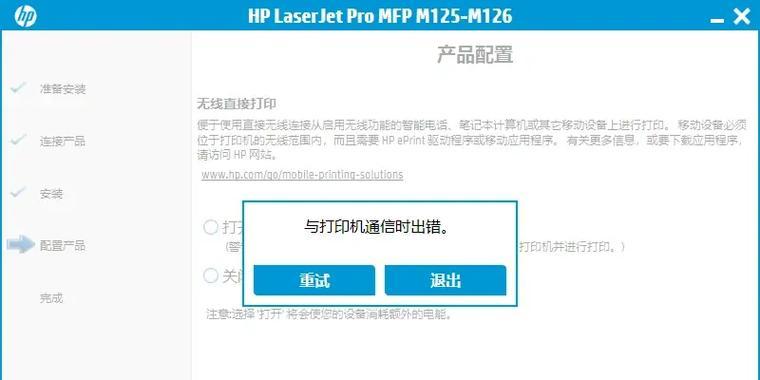
2.清理打印机内部灰尘
-使用压缩空气罐清理打印机内部灰尘,特别是喷头和传感器部分。灰尘可能会导致打印质量下降或其他故障状态的出现。
3.更新或重新安装驱动程序
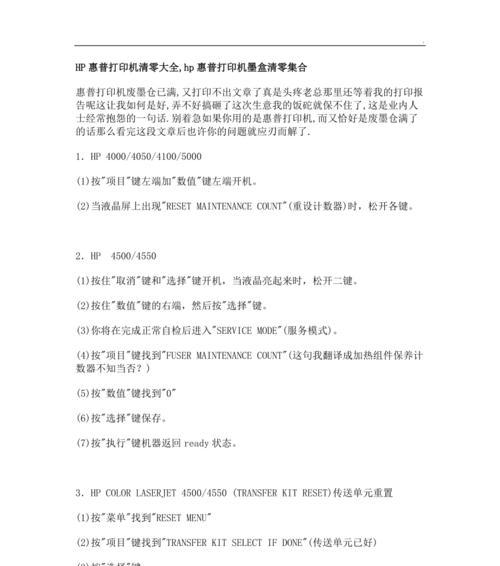
-访问惠普官方网站,下载最新的打印机驱动程序,并按照说明进行安装。如果已经安装了驱动程序,可以尝试先卸载再重新安装,以解决可能存在的驱动问题。
4.清除打印队列
-在计算机的控制面板中找到“打印机和扫描仪”或类似选项,进入打印机列表,选择当前使用的惠普打印机,右键点击选择“查看队列”。在队列窗口中点击“文件”菜单,选择“取消所有文档”,清空打印队列。
5.重新启动打印机和计算机
-有时候,简单地将打印机和计算机同时重启一下就可以解决错误状态。先关闭打印机,然后关闭计算机,等待片刻后再依次启动两者。
6.检查墨盒或墨盒连接
-确保墨盒正确安装并与打印机连接良好。可以尝试重新插拔墨盒,确保墨盒与打印机之间没有松动或接触不良的情况。
7.打印质量校准
-在打印机设置或控制面板中找到“打印质量校准”选项,并按照指示进行校准。这有助于解决打印质量差的问题。
8.检查网络连接
-如果使用网络打印机,确保打印机与计算机或网络连接正常,没有断开或故障。可以尝试重新连接或重新配置网络设置。
9.更新固件版本
-在惠普官方网站上查找打印机型号的最新固件版本,下载并按照说明进行更新。固件更新可能修复一些已知的错误状态。
10.检查打印机设置
-在打印机设置中检查各项参数是否正确,例如纸张大小、打印质量、打印颜色等。确保设置与实际需求一致,避免因设置错误而导致的错误状态。
11.清洁打印头
-按照打印机说明书中的方法清洁打印头,以保证墨水正常流动。堵塞的打印头可能会引起错误状态。
12.更换耗材
-如果以上方法仍不能解决错误状态,可能需要更换耗材,如墨盒、墨水、纸张等。确保使用的是与打印机兼容的原装耗材。
13.联系客服或技术支持
-如果经过多次尝试仍无法解决错误状态,建议联系惠普的客服或技术支持,向他们描述具体的问题,并提供相关信息以便获得进一步的帮助。
14.定期维护和保养
-定期进行打印机的维护和保养工作,例如清理打印机、更换耗材、更新驱动程序等,可以减少错误状态的出现,延长打印机的使用寿命。
15.寻求专业维修帮助
-对于一些严重的错误状态,例如硬件故障或损坏,建议寻求专业的打印机维修服务,避免自行操作造成更大的损失。
惠普打印机的错误状态可能会给用户带来不便和困扰,但通过本文介绍的有效方法,用户可以快速解除错误状态,并恢复正常的打印功能。在遇到打印机错误时,可以按照先后顺序尝试上述方法,如果问题仍然存在,可以考虑寻求专业的技术支持。定期维护和保养打印机也是预防错误状态的重要措施,希望本文对用户有所帮助。







